Jak změnit bezpečnostní nastavení v Microsoft Edge

Edge usnadňuje používání bezpečnostních funkcí při prohlížení. Zde je návod, jak změnit bezpečnostní nastavení v Microsoft Edge.
Prohlížení webu může být riskantní činnost i za normálních okolností. Proto je vždy dobré zajistit, aby bezpečnost vašeho prohlížeče byla na úrovni. Prohlížeč Microsoft Edge, založený na Chromium, obsahuje mnoho vylepšení a funkcí svých protějšků, včetně bezpečnosti.
V tomto článku vám ukážeme, jak zvýšit bezpečnost prohlížení v Edge a co různé bezpečnostní možnosti znamenají pro vaši zkušenost s prohlížením.
Obsah
Na internetu hrozí nebezpečí nejen od malwaru a phishingu, ale také od narušení soukromí. Soubory cookie a sledovací aplikace shromažďují osobní data, která se používají k vytváření uživatelských profilů. To vás vystavuje riziku phishingu a spamových a personalizovaných reklam. Nepoužívané stránky mohou tato data využívat bez vašeho vědomí.
Microsoft Edge přichází s bezpečnostními módy, které vám pomohou udržet tuto invazi do soukromí pod kontrolou a vrátit moc zpět do vašich rukou. Je to také rychlý způsob, jak změnit své preference. Můžete si vybrat z těchto tří možností:
Pokud chcete zvýšit (nebo snížit) svá bezpečnostní nastavení, Edge to usnadňuje:
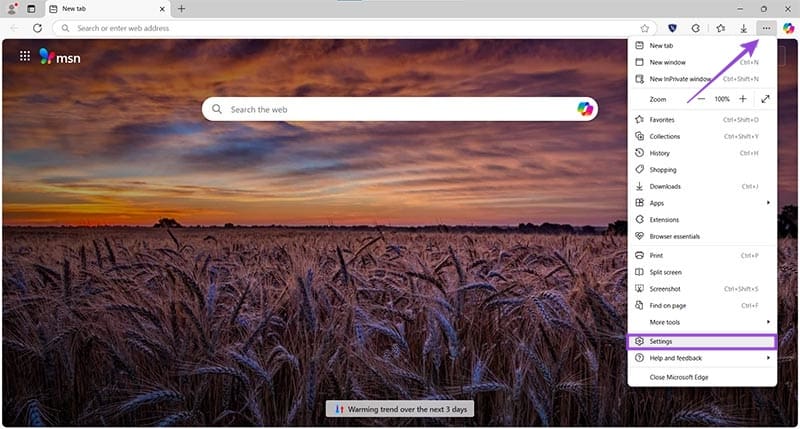
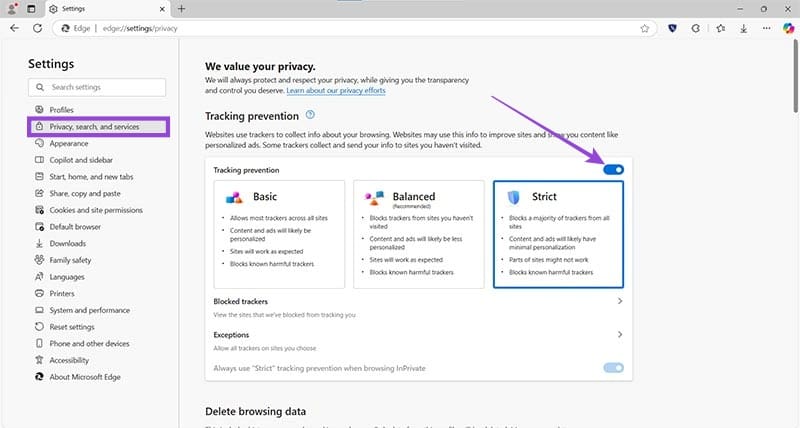
Pokud chcete zkontrolovat, jaké sledovače Edge aktuálně blokuje, můžete to provést pomocí možnosti "Blokované sledovače" v podskupině. Klikněte na tlačítko "Vymazat data", abyste odstranili všechny informace o aktuálně uvedených sledovačích.
Můžete také zjistit, že chcete povolit určitý sledovač, aby web, na kterém jste, fungoval správně. V takovém případě jej můžete přidat do svého seznamu výjimek. K tomu udělejte následující:

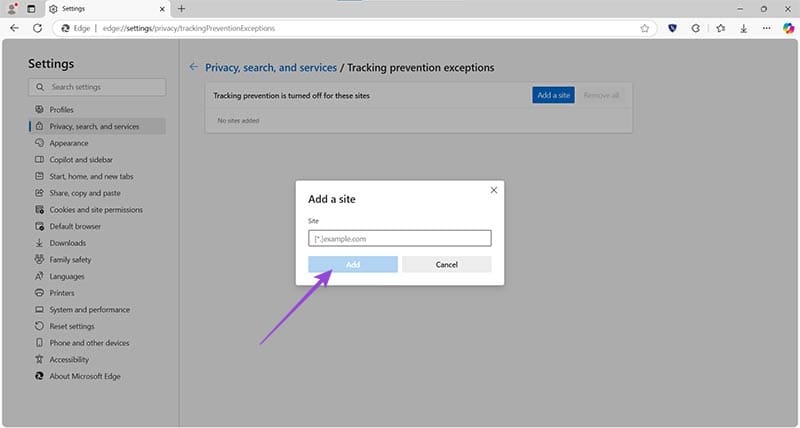
Seznam svých stránek můžete kdykoli vymazat pomocí tlačítka "Odstranit vše".
Kromě ochrany proti sledování zahrnuje Edge také volitelnou VPN a další bezpečnostní opatření, která zajišťují ještě vyšší bezpečnost vašich relací. Tyto možnosti naleznete v podskupině "Bezpečnost" v "Ochrana soukromí, vyhledávání a služby." Zde jsou hlavní funkce, které jsou k dispozici:
Toto externí okno vám umožňuje spravovat bezpečnostní certifikáty (HTTP a SSL) a jejich nastavení. Můžete si prohlédnout, importovat a exportovat určité certifikáty, kromě jejich úprav.
Tyto dvě možnosti umožňují Edge zasáhnout, když si myslí, že stránky, které prohlížíte, nebo aplikace, které stahujete, mohou být nebezpečné. Aktivace těchto nastavení přináší problém falešných pozitivních výsledků a označení stránek, které znáte jako bezpečné, ale může to být také solidní první linie obrany při prozkoumávání neznámého.
Edge používá vašeho výchozího poskytovatele služeb pro vyhledávání síťových adres. V případě, že konkrétní poskytovatel DNS nedokáže přístup k stránce, můžete z této nabídky zvolit změnu na jiného poskytovatele služeb.
Edge používá funkci Just In Time (JIT) k blokování povrchových útoků, plus několik dalších ochranných prostředků na bázi Windows, jako je Hardware Enforced Stack Protection, Arbitrary Code Guard (ACG) a Control Flow Guard (CFG). Stejně jako u ochrany proti sledování, nastavování přísnějších kontrol poskytne vyšší ochranu, ale může způsobit, že některé stránky nebudou správně fungovat. Chcete-li tato nastavení aktivovat:
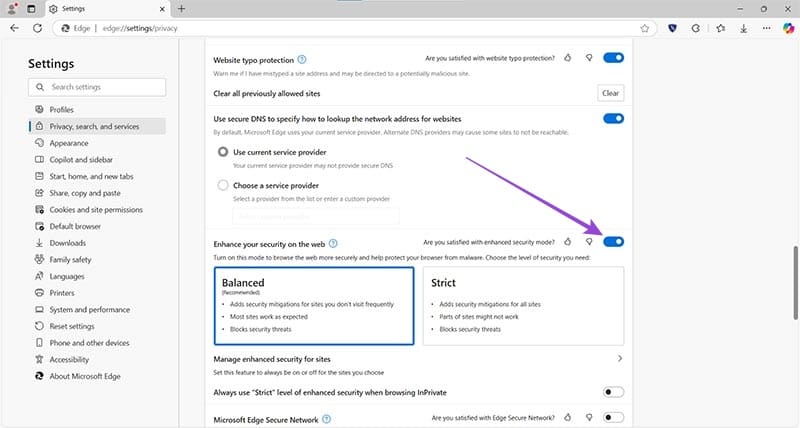
V případě, že jednu již nemáte, Microsoft Edge nabízí vlastní vestavěnou VPN pro další úroveň soukromí. Je zdarma, ale nabízí pouze 1 GB chráněného datového přenosu měsíčně a může zasílat diagnostická data na servery partnerů pro pomoc při řešení problémů. Posuňte jezdec pro aktivaci.
Edge usnadňuje používání bezpečnostních funkcí při prohlížení. Zde je návod, jak změnit bezpečnostní nastavení v Microsoft Edge.
Chcete-li vymazat soubory cookie v prohlížeči Microsoft Edge, otevřete Nastavení a odstraňte soubory cookie ze stránky Všechny soubory cookie a data webu. Zde je postup.
Zjistěte, jak povolit a zakázat postranní panel v prohlížeči Microsoft Edge. Umožněte si rychlý přístup k vašim oblíbeným aplikacím a nástrojům.
Jak zakázat otravnou výzvu k obnovení stránek v Microsoft Edge? Zjistěte, jak snadno odstranit tuto zprávu a užívat si prohlížení bez rušení.
Snadno obnovte poslední relaci v Microsoft Edge, Google Chrome, Mozilla Firefox a Internet Explorer. Tento článek obsahuje podrobné kroky pro všechny populární prohlížeče.
Užitečný průvodce, jak zobrazit nebo odstranit historii prohlížení v prohlížeči Microsoft Edge ve Windows 10.
Pokud jste si zakoupili nový počítač a chcete přenést své záložky MS Edge do nového počítače, můžete použít možnost Sync. Tento návod poskytuje kompletní postup a nové užitečné informace.
Pokyny krok za krokem pro úplnou odinstalaci Microsoft Edge z Windows 10. Zjistěte, jak to udělat jednoduše a bezpečně.
S novým prohlížečem Microsoft Edge se máte na co těšit a v této příručce vám dobře ukážeme, jak si jej můžete stáhnout.
Pro ty z vás, kteří používají Windows 10 a chtěli by zakázat Adobe Flash na Microsoft Edge, je zde rychlý tip na povolení nebo zakázání Flash. Adobe Flash
Stalo se vám někdy na počítači se systémem Windows 10 něco uprostřed a jste vyrušeni a musíte se odhlásit nebo vypnout počítač? Přejete si, aby existoval způsob
S Windows 10 Insider Preview sestavení 14361 si nyní mohou uživatelé Windows Insider stáhnout a nainstalovat rozšíření LastPass pro prohlížeč Microsoft Edge.
Zde je návod, jak můžete získat a ušetřit další body Microsoft Rewards.
Sledovací skripty jsou téměř univerzální součástí internetu. Inzerenti je používají ke sledování vaší internetové aktivity na co největším počtu webů Microsoft Edge pro Android má funkci Blokování sledování, kterou můžete použít k ochraně svého soukromí. Naučte se, jak jej používat, pomocí tohoto návodu.
Všechny prohlížeče ukládají vaši aktivitu při prohlížení místně v prohlížeči pomocí funkce zvané historie prohlížení. Historie procházení může být užitečná funkce, Chraňte své soukromí v Microsoft Edge pro Android pravidelným mazáním historie prohlížeče a dat. Stačí použít tyto kroky.
Mnoho lidí si všimlo, že když se pokusíte otevřít určité webové stránky v prohlížeči telefonu, otevře se aplikace namísto webové stránky. V některých se dozvíte, jak zabránit Microsoft Edge pro Android v otevírání jiných aplikací, když vyberete odkaz.
Progresivní webová aplikace, zkráceně také PWA, je typ aplikačního softwaru vytvořený pomocí HTML, CSS a Javascriptu. PWA fungují na jakékoli platformě a
Microsoft teprve nedávno spustil první sestavení Insider svého nadcházejícího prohlížeče Edge s technologií Chromium. Mnoho funkcí v současné době chybí nebo není dokončeno,
Microsoft představil Microsoft Edge Dev a Canary Channels, což jsou sestavení prohlížeče Microsoft Edge založené na Chromiu. Nakonec kombinace těchto
Pokud Microsoft Edge nezjistí platný bezpečnostní certifikát pro webovou stránku, kterou navštěvujete, zablokuje ji.
Objevte význam **Tung Tung Tung Sahur**, jedinečného symbolu **Ramadánu**, který spojuje muslimské komunity po celém světě. Ponořte se do tradic a kulturního významu tohoto fenoménu.
Objevte fascinující cestu od tradičního bubnu Bedug k modernímu filmu Tung Tung Tung Sahur od Dee Company. Zjistěte, proč tento film může být přelomový!
Objevte, proč je **Tung Tung Tung Sahur** na TikToku tak populární. Je to vtipné, nebo děsivé? Podívejte se na analýzu tohoto virálního trendu a jeho přitažlivosti!
Objevte, jak meme Tung Tung Tung Sahur spolu s umělou inteligencí (AI) přetváří internetovou kulturu. Zjistěte, proč tento virální fenomén fascinuje miliony lidí po celém světě!
Zjistěte, jak TikTok proměnil píseň Tung Tung Tung Sahur v děsivý, ale vtipný trend. Prozkoumejte kreativitu komunity a dopad na sociální média!
Objevte fascinující spojení mezi **zvukem bedugu** a virálním **meme Tung Tung Tung**, které propojují kultury Indonésie a Malajsie. Ponořte se do historie a významu tohoto fenoménu.
Objevte **Hantu Tung Tung Tung Sahur 3D**, mobilní hru inspirovanou virálním meme. Zjistěte více o hře, jejích funkcích a proč si získala srdce hráčů po celém světě.
Objevte tajemství virálního meme Tung Tung Tung Sahur, které díky umělé inteligenci ovládlo Ramadán 2025. Ponořte se do příběhu tohoto fenoménu!
Objevte fascinující spojení tradičního **Ramadánu** a moderní internetové kultury **Brainrot** prostřednictvím fenoménu **Tung Tung Tung Sahur**. Ponořte se do jedinečného kulturního mixu!
Objevte fascinující příběh memu Tung Tung Tung Sahur, který se z TikToku stal globálním virálním hitem. Zjistěte, jak tento meme dobyl svět!

























